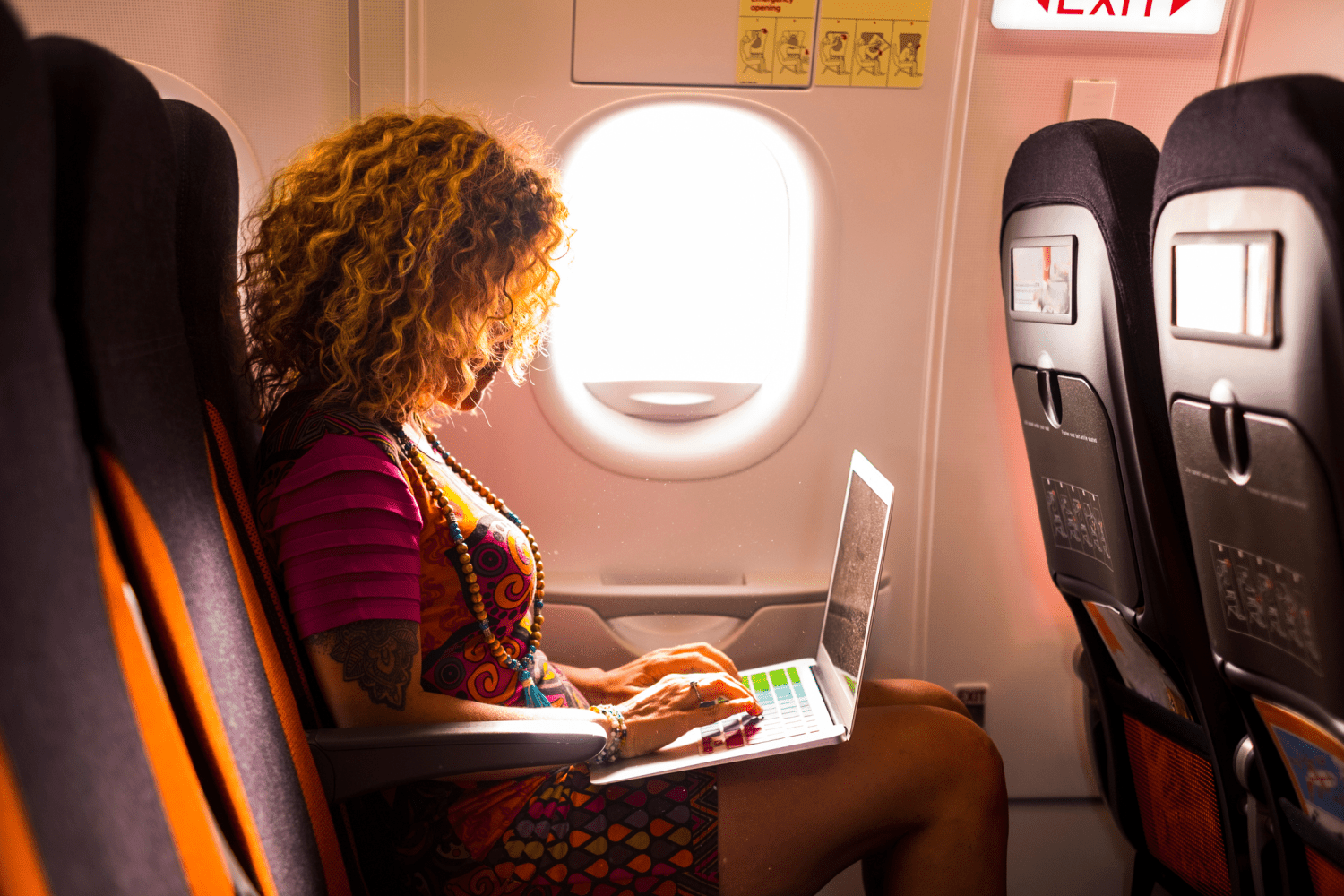Mitä tietää
- Sisään Akun asetuksetpoista valinta vieressä olevasta ruudusta Ota virransäästö käyttöön automaattisesti, kun akkuni on vähissä.
- Mene Virranhallinta > Luo energiasuunnitelma. aseta Akulla ja Kytketty siihen asti kun Ei milloinkaan.
- Klikkaus Muuta virran lisäasetuksia > Kovalevy. Muuttaa Sammuta kiintolevy tämän jälkeen asetettu Ei milloinkaan edessä Akulla ja Kytketty.
Tässä artikkelissa opit kytkemään virransäästön päälle ja pois päältä sekä optimoimaan asetukset, jotta voit käyttää tietokonettasi parhaalla mahdollisella tavalla ja säästää samalla virtaa.
Poista virransäästö käytöstä Windows 10:ssä
Voit poistaa virransäästötilan nopeasti kokonaan käytöstä seuraavasti:
-
Napsauta tehtäväpalkin oikealla puolella olevaa akkukuvaketta.
-
Valitse Akun asetukset.
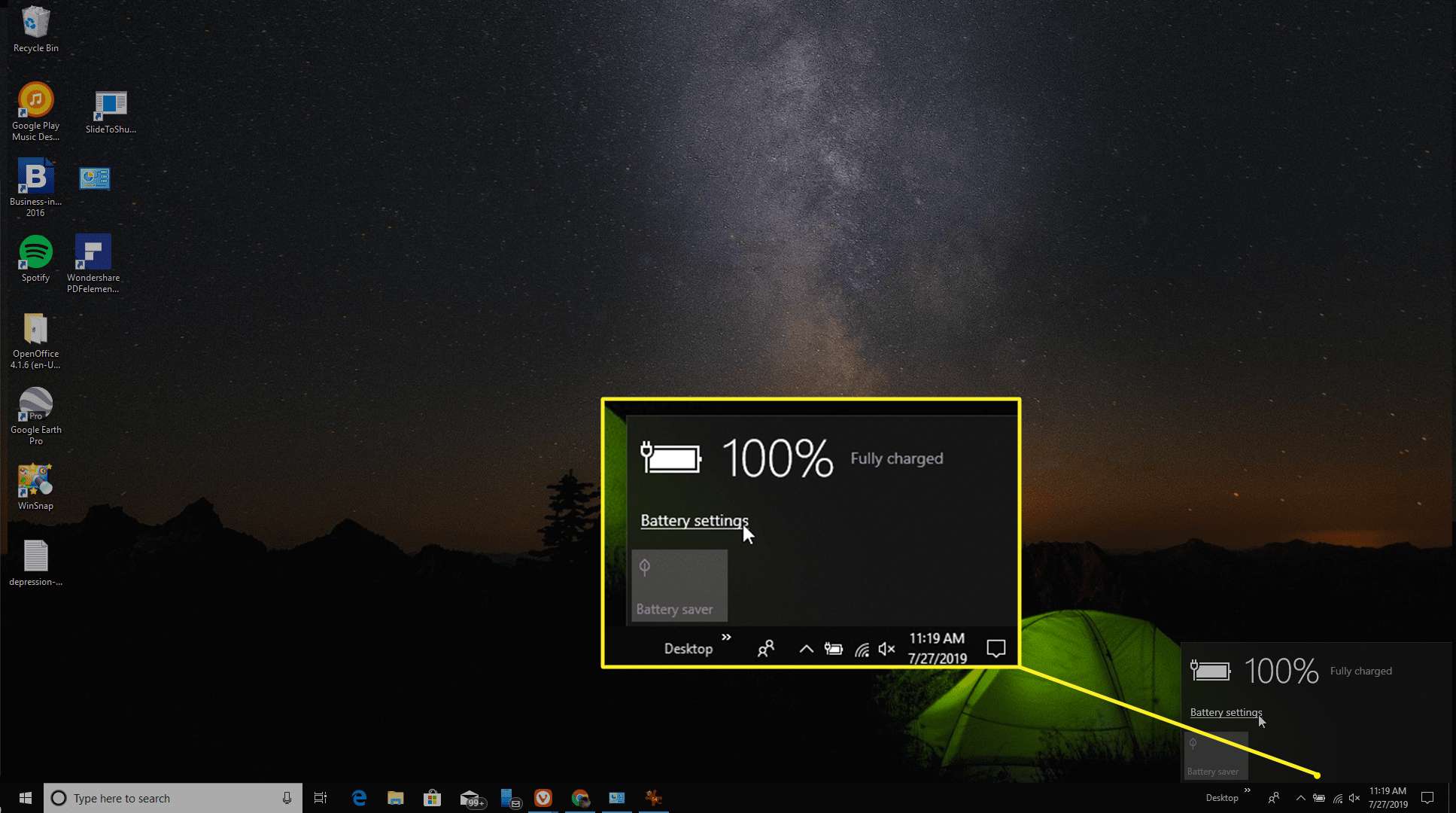
-
Vieritä alas Virransäästö-osioon ja valitse valintaruutu kohdan vieressä. alkaen Ota virransäästö käyttöön automaattisesti, kun akkuni on vähissä.
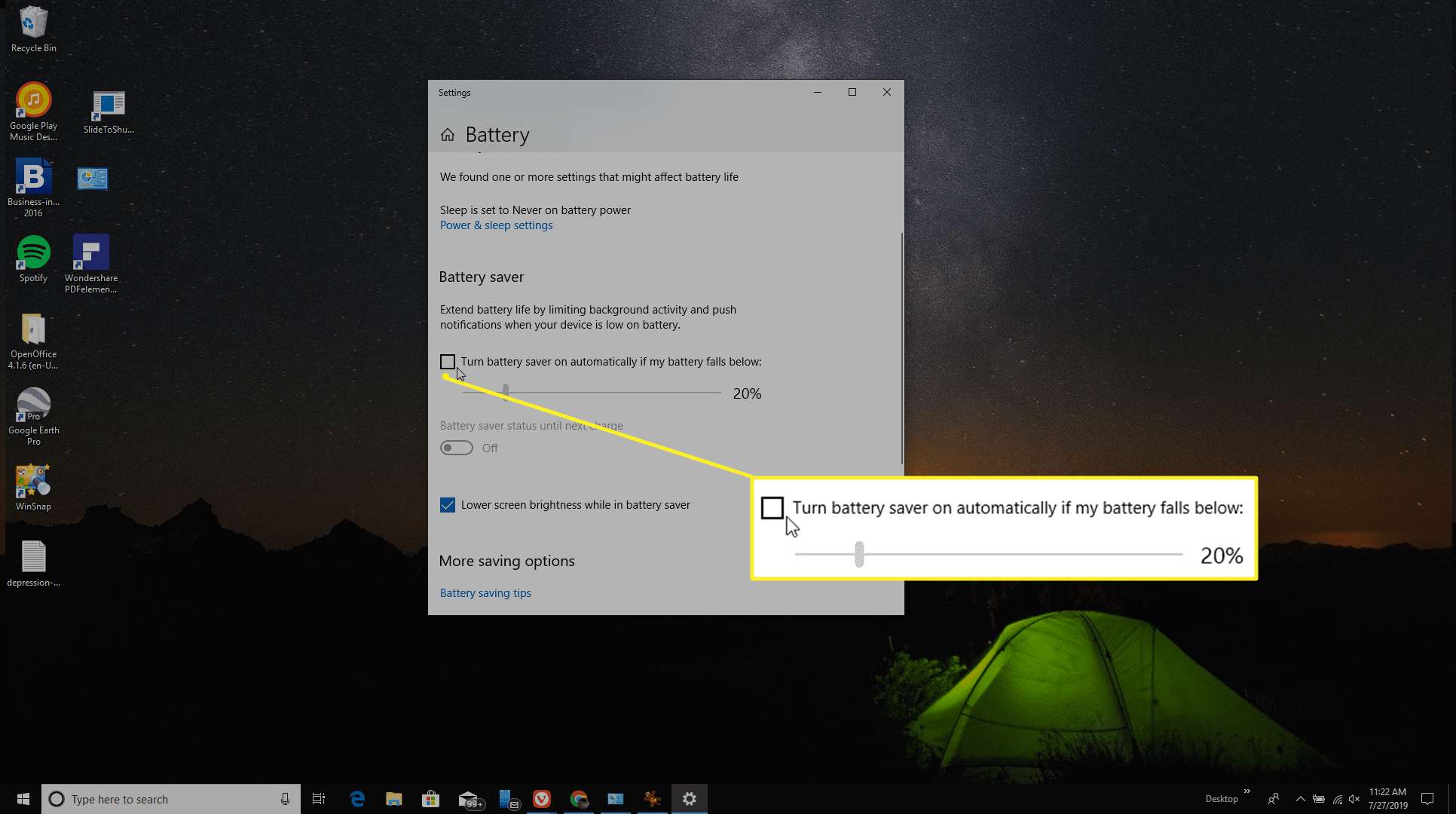
Kun poistat virransäästötoiminnon kokonaan käytöstä Windows 10:ssä, muista, että kun akku laskee alle aiemmin käytössä olevan asetuksen, virrankulutus jatkuu samaan tahtiin. Tämä voi mahdollisesti sammuttaa kannettavan tietokoneesi ennen kuin olet ehtinyt tallentaa työsi.
-
Vaikka tämä poistaa kaiken virransäästön käytöstä, kun tietokone toimii akulla, se ei poista virransäästöä käytöstä, kun tietokone on kytkettynä. Voit tehdä tämän napsauttamalla hiiren kakkospainikkeella tehtäväpalkin oikealla puolella olevaa akkukuvaketta ja valitsemalla Virranhallinta.
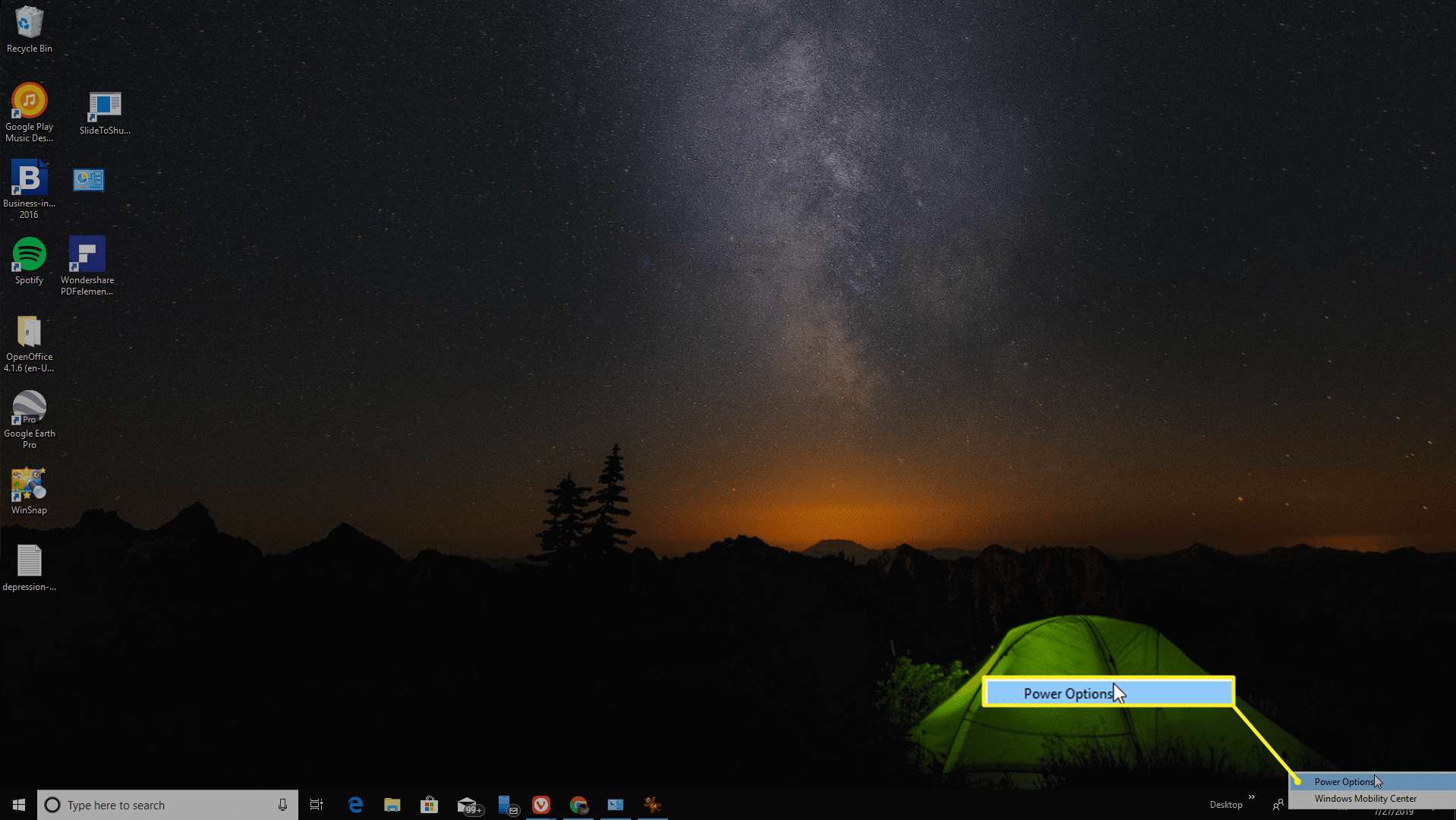
-
Valitse vasemmasta sivupaneelista Luo energiasuunnitelma.
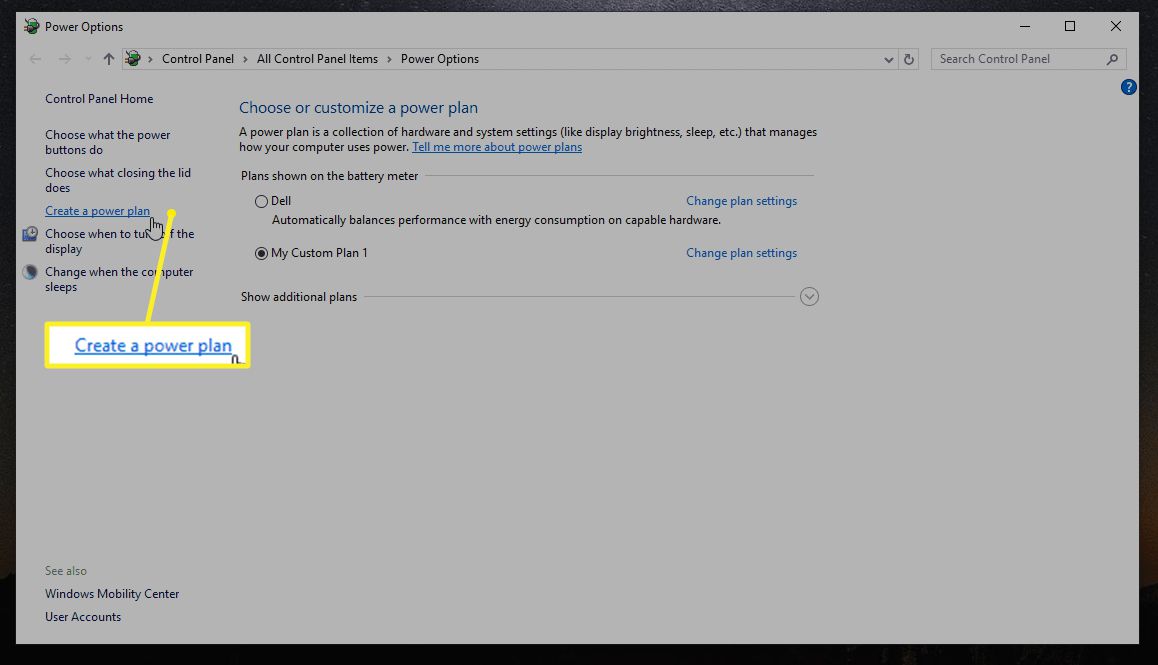
-
alla tee energiasuunnitelmavalitse Korkea suorituskyky. Vuonna Tilauksen nimikenttänimeä suunnitelma Energiansäästö pois päältä ja valitse Seuraava.
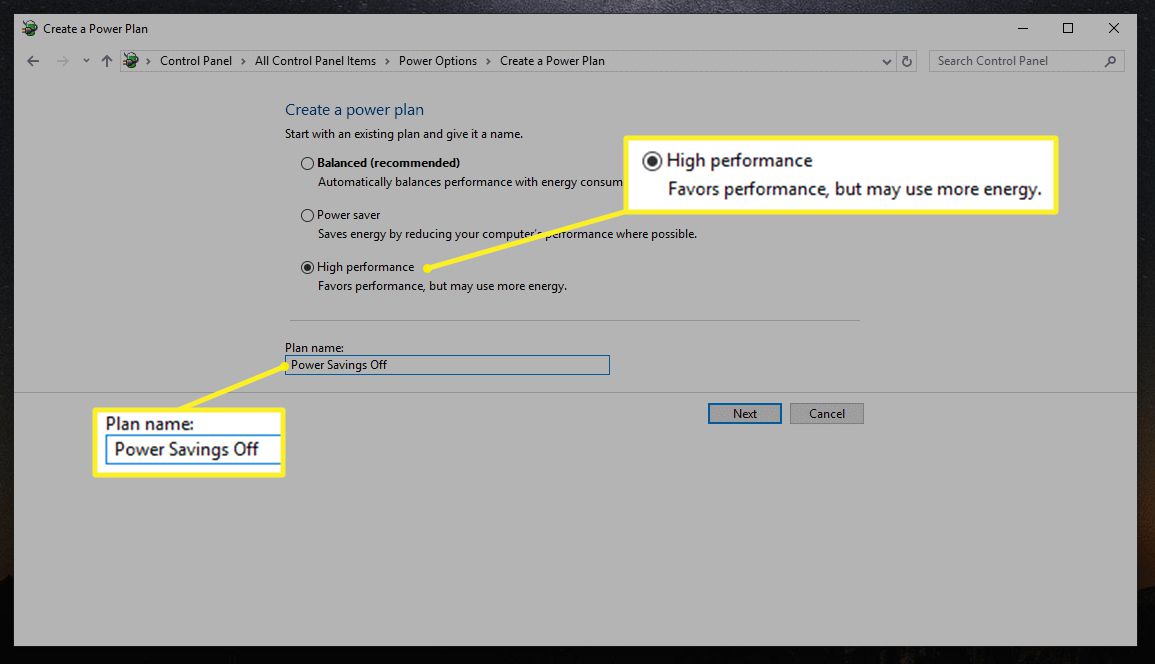
-
Muuta seuraavassa ikkunassa kaikki virransäästöasetukset arvoon Ei milloinkaan molemmille Akulla ja Kytketty. Valitse Luoda kun valmis.
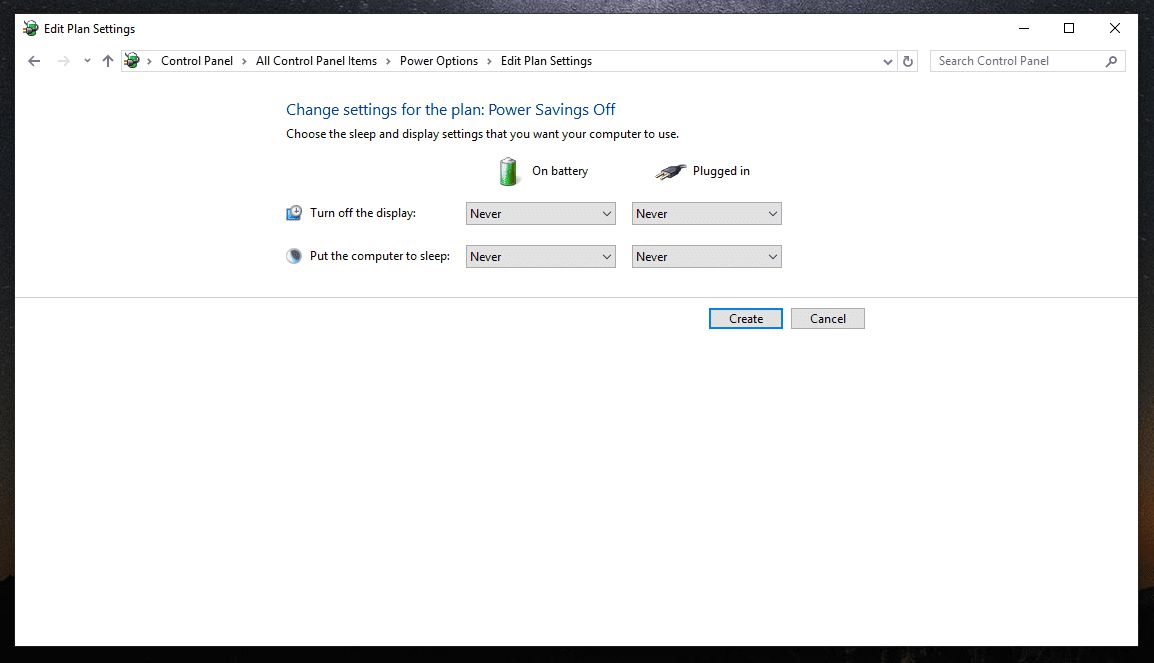
-
Valitse Muuta tilausasetuksia juuri luodun tehosuunnitelmasi oikealla puolella.
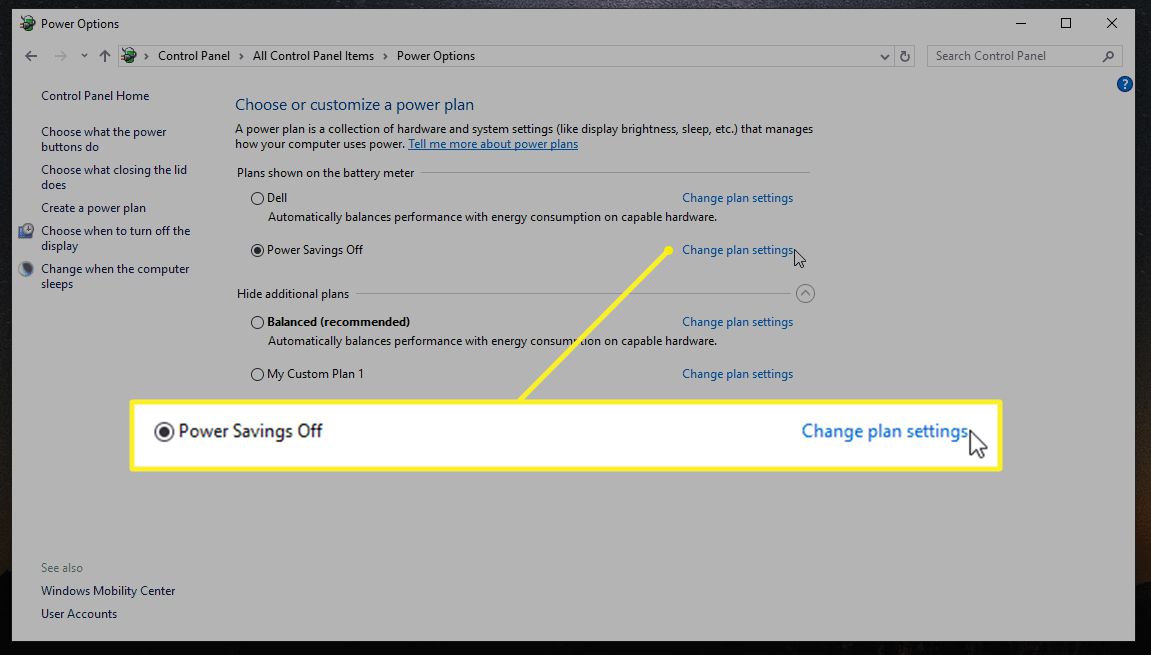
-
Valitse suunnitelman asetusikkunassa: Muuta virran lisäasetuksia.
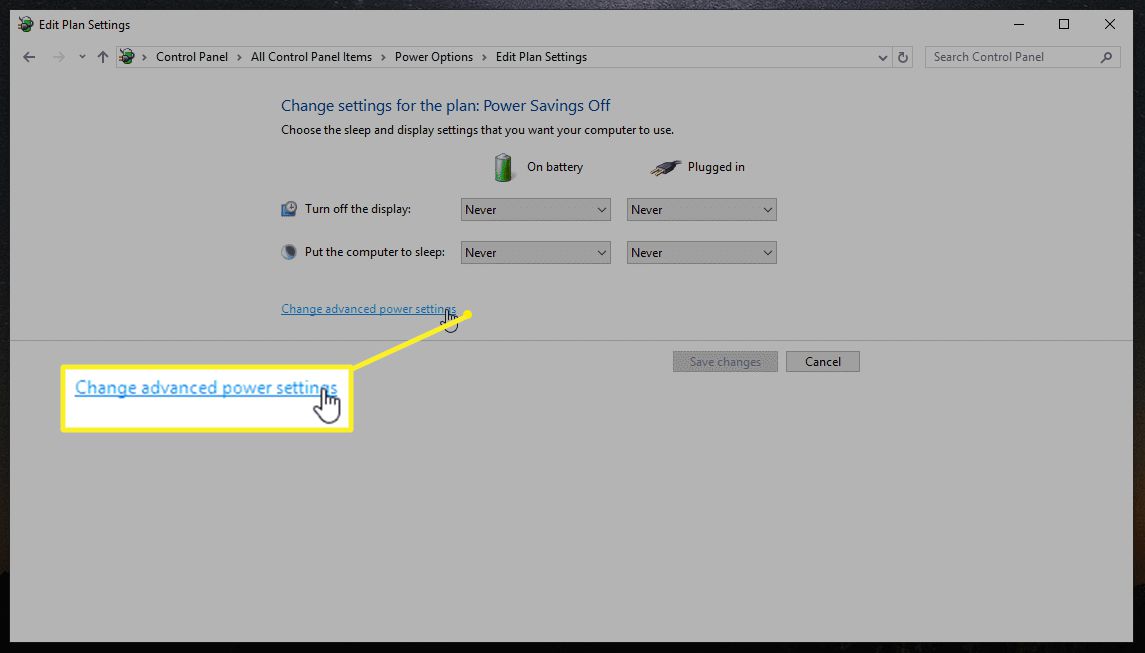
-
Vieritä alas kohtaan Kovalevy ja laajentaa sitä. Muuta Sammuta kiintolevy tämän jälkeen asetettu Ei milloinkaan molemmille Akulla ja Kytketty.
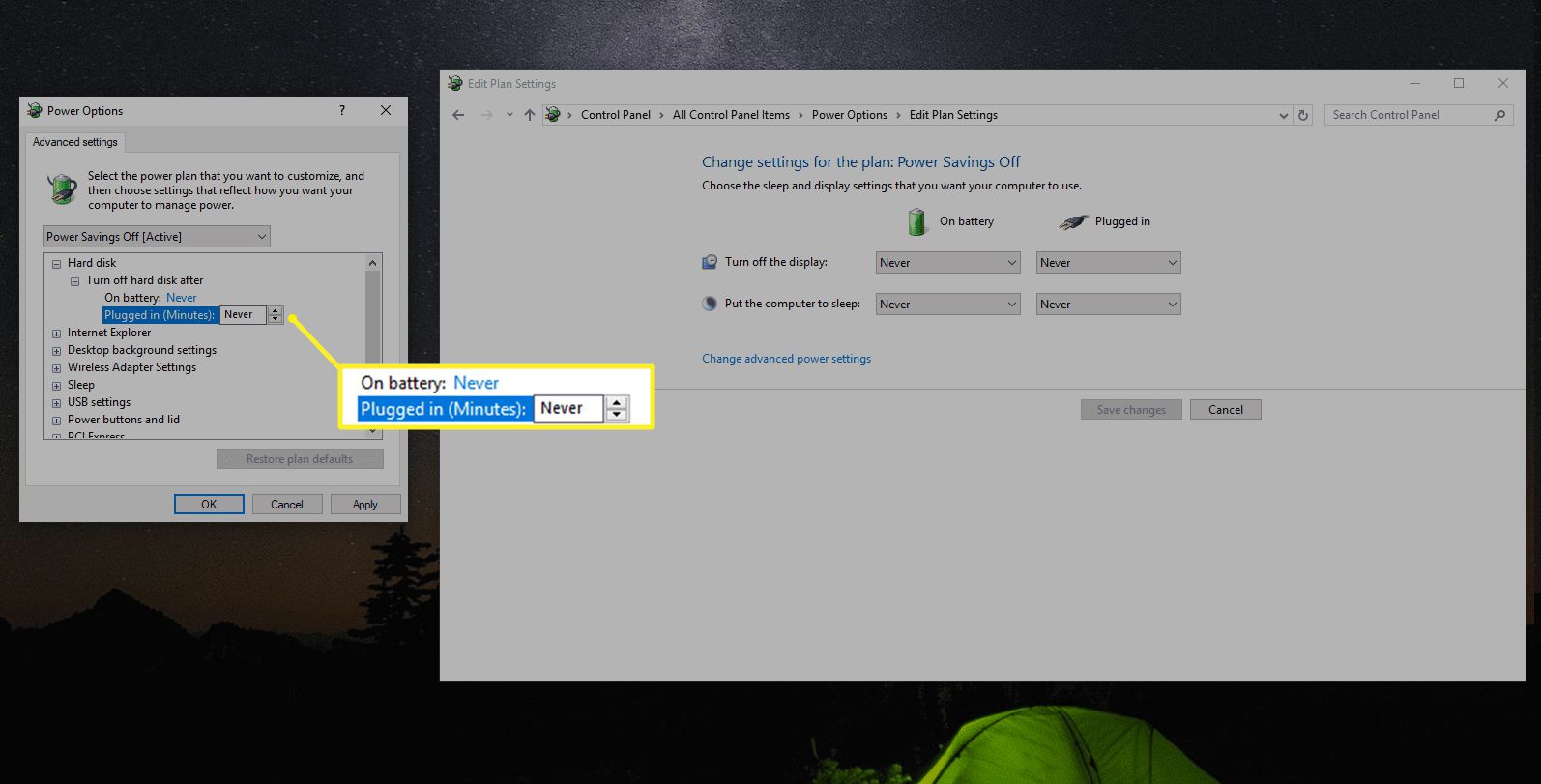
Jos haluat päivittää nämä asetukset arvoon Ei koskaan, sinun on kirjoitettava sana «Ei koskaan» avattavaan valikkoon minuuttien ajan.
-
Valitse Käytä ja sitten Okei. Nyt olet poistanut Windows 10 -tietokoneesi virransäästön kokonaan käytöstä.
Ota virransäästö käyttöön Windows 10:ssä
Jos haluat säästää mahdollisimman paljon virtaa käyttäessäsi tietokonettasi, voit ottaa virransäästön nopeasti takaisin käyttöön ja säätää asetuksia tarpeen mukaan. Voit säätää asetuksia niin, että virransäästötoiminto ei häiritse tietokoneellasi tehtävää työtä.
-
Napsauta hiiren kakkospainikkeella tehtäväpalkin akkukuvaketta ja valitse Virranhallinta.
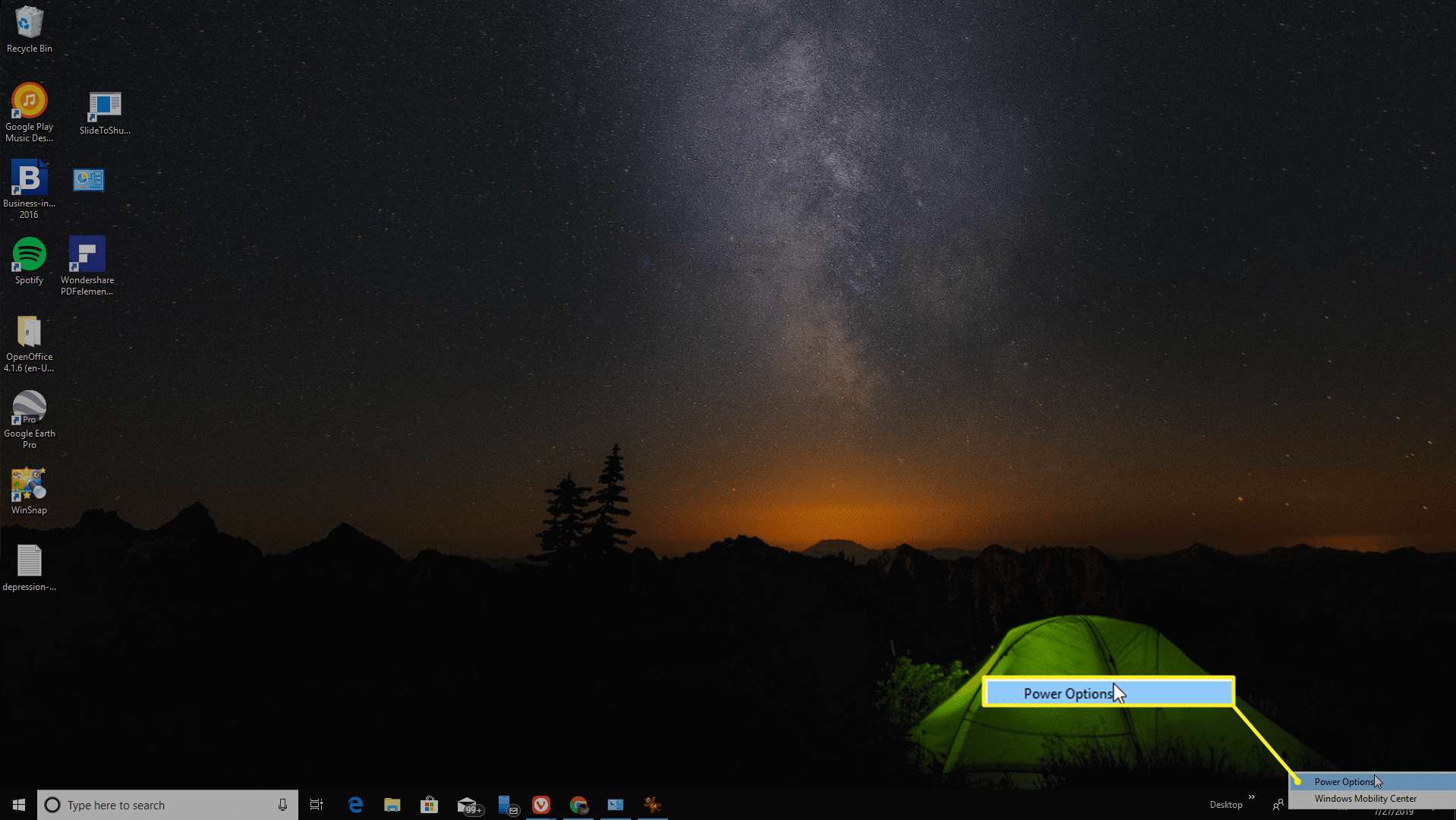
-
Jos haluat säästää aikaa, voit käyttää Tasapainoinen tilaus, Windows 10:n valmiiksi määritetty virransäästösuunnitelma. Tai jos haluat mukauttaa omia vaihtoehtojasi, luo uusi suunnitelma noudattamalla edellisen osan vaiheita. Kun olet luonut uuden tilauksen, valitse Muuta tilausasetuksia oikealle.
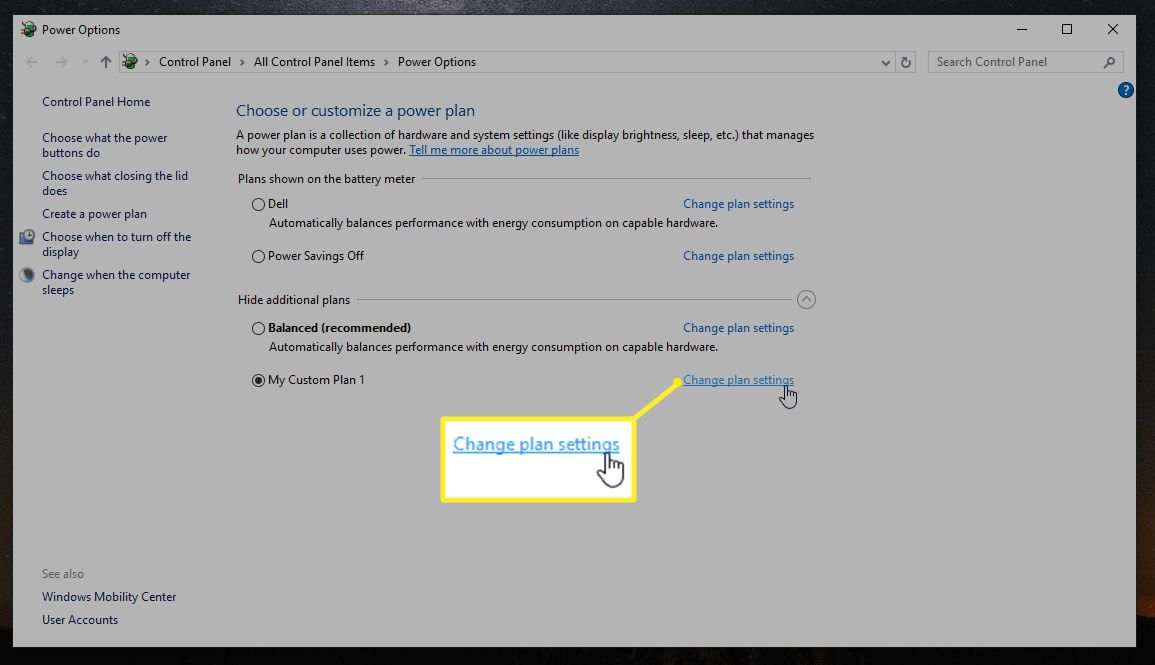
-
Voit säätää aikaviivettä, jolla haluat sammuttaa näytön tai laittaa tietokoneen nukkumaan Muuta asetuksia -ikkunassa. Valitse Muutosten tallentaminen. Valitse sitten Muuta virran lisäasetuksia.
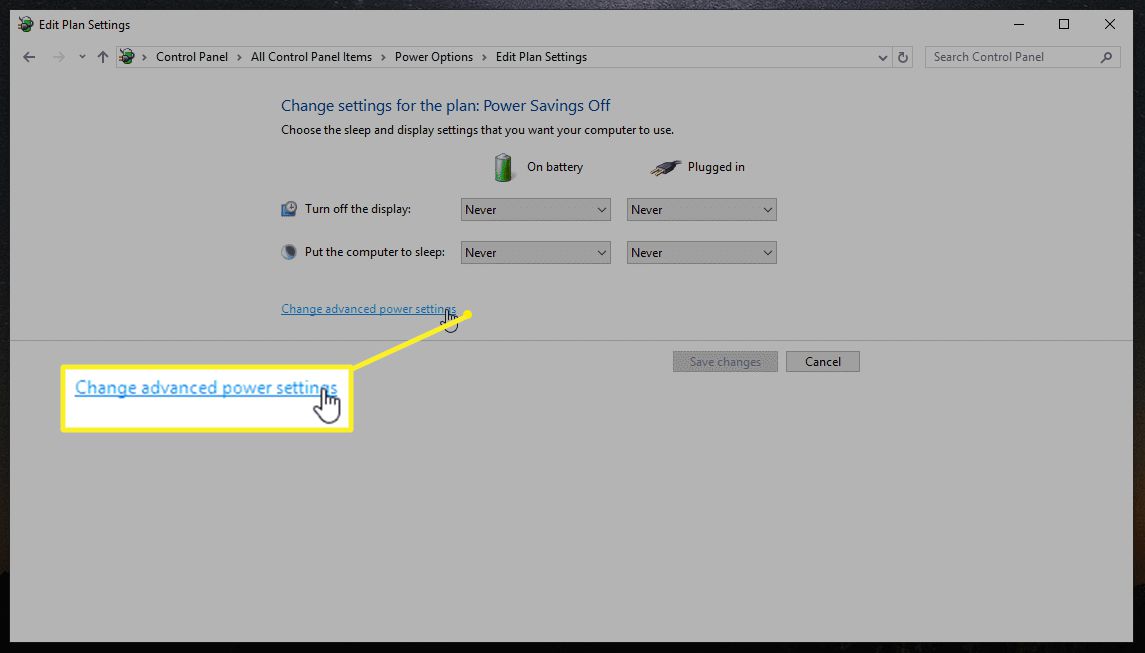
-
Voit säätää seuraavia asetuksia Lisäasetukset-välilehdessä. Voit säätää mitä tahansa asetusta molemmille Akullaja Kytketty. Käytä minuuttien lukumäärää, jonka haluat tietokoneen odottavan ennen toiminnon käyttöönottoa.
- Sammuta kiintolevy tämän jälkeen: Lopettaa kiintolevyn pyörimisen. Tämä aiheuttaa pienen viiveen, kun haluat käyttää tietokonettasi uudelleen (tai jopa tallentaa tiedoston).
- Työpöydän taustaasetukset: Keskeyttää kaikki taustakuvaksi määrittämäsi diaesitykset.
- nukkua: Aseta tietokoneesi nukkumaan tai anna sen lepotilaan.
- Virtapainikkeet ja kansi: Anna kannettavan tietokoneen nukkua, kun suljet kannen.
- Näyttö: Sammuta näyttö (säästä enemmän virtaa kuin mikään muu asetus).
Muut virrankulutusasetukset, jotka eivät sisälly tähän luetteloon, sisältävät esimerkiksi langattoman sovittimen, USB:n, PCI Expressin, prosessorin ja näytönohjaimen asetukset, joilla on vain vähän vaikutusta virransäästöön. Jos kuitenkin haluat maksimoida akun säästöjä, voit asettaa sen seuraavasti: Optimoi akku tai Maksimoi energiansäästö myös. Muista, että mitä useamman laitteen valitset virransäästön käyttöön, sitä pidempi viive voi olla, kun haluat käyttää tietokonettasi uudelleen aktiivisesti.
Miksi vaihtaa virransäästötilaa?
Virransäästötila voi aiheuttaa erilaisia outoja toimintoja Windows 10 -tietokoneellasi. Esimerkiksi näyttösi voi himmentää ennen kuin haluat sen tai siirtyä kokonaan lepotilaan.